
2019年10月の改正電気通信事業法施行によって、携帯キャリアの2年縛りが見直され始めている。今まで以上に、キャリア間での乗り換えやスマホの買い換えがしやすくなってきているわけだが、ここで気になるのがスマホ内にあるデータの移行方法だ。本記事ではGoogleフォトを使って効率的に、そして失敗が出にくいように写真を移行する方法を紹介する。
スマホの機種変更の時にGoogleフォトをどう使う?

Googleフォトとは、Googleが提供する無料の写真管理アプリのことを指す。iOSやAndroid、MacOSやWindows向けにアプリが提供されており、このサービスの特徴は、写真の管理がクラウド上で行われていることが挙げられる。
iPhoneでのGoogleフォトの引き継ぎ方法は?
マルチプラットフォームで提供されているGoogleフォトは、Googleアカウントでログインして使うサービスだ。一度クラウド上に写真をアップロード(バックアップ)しておけば、様々な機種からログインしてもクラウド上の同じ写真を見られる。
AndroidでのGoogleフォトの引き継ぎ方法も同じ?
Androidは、ほぼ標準でGoogleフォトがインストールされているはずだ。同じGoogleアカウントでログインすればAndroidに限らず、どのOS、デバイスからでも同じ写真が確認できる。Googleフォトの引き継ぎ方法とは、同じGoogleアカウントでログインすることと同義だ。
アプリをインストールしたらすぐにやろう!Googleフォトのバックアップ設定
クラウドへのバックアップは、標準設定でオンにされていない場合がある。次に紹介する手順で、必ず設定のオン/オフを確認しておこう。
Googleフォトの設定で「バックアップと同期」をオンにする
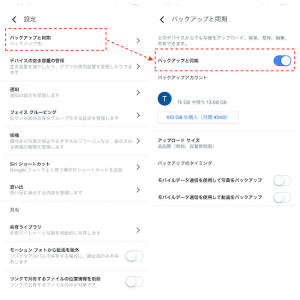
たとえばiPhoneにインストールしたGoogleフォトであれば、画面左上の三本線をタップし、「設定」→「バックアップと同期」→「バックアップと同期」のスイッチをオンにすればOKだ。
Googleフォトでちゃんとバックアップできたかを確認しよう
「バックアップと同期」のスイッチをオンにしたらWi-Fiの環境にスマホを置き、しばらく時間をおいてからバックアップできているかを確認しよう。
iPhoneでGoogleフォトのバックアップ完了を確認する
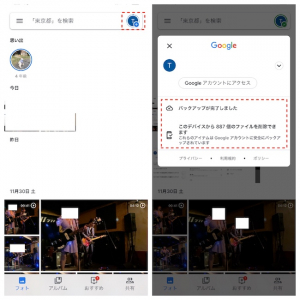
確実にバックアップされているかを確認するには、Googleフォトにログインし、右上のイニシャルアイコン(写真左ではTとなっていて、アップロード中の表示)をタップする。写真右のような表示になっていればバックアップ完了だ。
AndroidでGoogleフォトのバックアップ完了を確認するには?
iPhoneと同じ方法で確認できるので、先ほどのiPhoneの説明同様にチェックするとよいだろう。
Googleフォトで設定したのにバックアップできないことはある?

Googleフォトの「バックアップと同期」のスイッチをオンにした画面では、バックアップのタイミングも指定できる。ギガの節約を考えるならモバイルデータ通信を使用したバックアップをオフ(デフォルトはオフ)にしておこう。Wi-Fi、あるいはモバイルデータの接続するとき通信環境が悪い場合、バックアップが中断されてしまうこともある。自宅などの通信環境のよい場所に移動して、もう一度試してみよう。
【参考記事】Googleフォトでなぜか同期できない時の対処法
こんな時もGoogleフォトがバックアップしない
バックアップしない原因としてもう1つ考えられることは、クラウド側の容量不足だ。「バックアップと同期」のスイッチがある画面の中ほど、「アップロードサイズ」が高画質になっているかどうか確認しよう。
元のサイズを選ぶとクラウド側に容量制限がかけられ、不足時には追加で容量を購入しなければバックアップできない。
Googleフォトのバックアップに時間がかかって遅い原因は?

これもほとんどの場合、通信環境の悪さでリトライを繰り返している可能性がある。バックアップする写真が大量ならば、通信環境に気を配ろう。
iPhoneの機種変更時にカメラロールの写真を移行したい

長年iPhoneオリジナルのカメラロールを愛用してきた人は、カメラロールのインターフェースが好み、と言う人もいるだろう。そんな時はGoogleフォトのバックアップ機能を利用して、新しいiPhoneに写真を移行させる手もある。一度全部Googleフォトにバックアップし、機種変更後にダウンロードすればよい。
【参考記事】無料で容量無制限!iPhoneでもGoogleフォトで写真のバックアップが取れるって知ってた?
iPhoneの機種変更時にiCloud経由で写真は移行しない方がいい!?
iPhoneに最初からインストールされているiCloudを使えば、簡単に写真のバックアップが可能だ。ただし写真と動画の総容量にもよるが、iCloudの無料で使える容量(5GB)に足りなかった場合、容量の追加購入が発生してしまう。Googleフォトなら画質変更されるものの、写真も動画もバックアップは無料だ。
iPhoneを機種変更したらGoogleフォトの写真が消えた!?
確実にGoogleフォトに写真をバックアップしてあれば、消えることは通常あり得ない。ありがちだが、幾つかのGoogleアカウントを持っていて、別のアカウントでログインしている可能性もある。もう一度Googleアカウントを確認してみよう。
スマホの機種変更時にGoogleフォトを活用すれば、無料で簡単に写真や動画の移行ができる。こんなに便利なサービスを使わない手はないが、一点だけ注意。クラウドにバックアップしたデータ(写真や動画)を、一括してダウンロードする機能がGoogleフォトには無い。機種変更後は、写真を選択して戻す手間がかかると覚えておこう。
※データは2019年11月下旬時点での編集部調べ。
※情報は万全を期していますが、その内容の完全性・正確性を保証するものではありません。
※製品のご利用、操作はあくまで自己責任にてお願いします。
文/ねこリセット















 DIME MAGAZINE
DIME MAGAZINE













